Reklāma
Kad esat diezgan pieradis izmēģināt jaunas lietojumprogrammas, piemēram, mēs atrodamies ap šo tīmekļa daļu, mūsu mašīnas ātri kļūst par smagu digitālo akumulatoru upuriem. Lai aizsargātu mūsu datorus, to vienmēr ir ieteicams izmantot pārnēsājamās lietojumprogrammas 100 portatīvas lietotnes jūsu USB atmiņai operētājsistēmai Windows un macOSPārnēsājamās lietotnes ļauj jums izmantot savu iecienīto programmatūru jebkur, izmantojot zibatmiņas disku vai mākoņa krātuvi. Šeit ir 100 no tiem, lai apmierinātu visas jūsu vajadzības, sākot ar spēlēm un beidzot ar attēlu redaktoriem. Lasīt vairāk kad vien iespējams. Attiecīgā lietojumprogramma nevar saglabāt programmas iestatījumus vai veikt izmaiņas Windows reģistrā, tāpēc tā mūsu sistēmām rada mazas briesmas. Tomēr portatīvo lietojumprogrammu atlasē ne vienmēr var ietilpt mazāk pazīstama vai jauna programma ka mēs izmisīgi vēlamies pārbaudīt, tāpēc nākamais labākais ir izmēģināt tos izolēti vides.
Varētu domāt, ka šo lietojumprogrammu izolēšana ir papildu darbs, jo jūs vienmēr atjaunināt pretvīrusu programmatūru un jebkurā gadījumā nedomājat lejupielādēt neskaidru programmatūru. Tomēr šāda veida piesardzība, izmantojot īpašu izolējošu programmatūru, ilgtermiņā, iespējams, būs daudz izdevīgāka. Ja dators tiek pārspīlēts ar vīrusiem, tas ne tikai nesadalīs matus, bet arī var novest pie naudas tērēšanas, lai aizstātu mašīnu, kas varētu būt ideāli nodzīvojusi ilgāk.
Tad redzēsim, kā jūs varat aizsargāt savu mašīnu, izolējot potenciāli nedrošās programmas.
Programmu palaišana izolētās smilšu kastēs
 Vispirms labi un ilgi apskatījāmies Sandboxiešeit 2 foršas programmas, lai būtu drošībā no hakeriem Lasīt vairāk , kur mēs diskutējām par to, kā šī programma, kas paredzēta tikai Windows, izveido virtuālus slāņus, uz kuriem programmas var darbojas normāli, tas ir, var veikt lasīšanas un rakstīšanas operācijas, neatgriezeniski neietekmējot jūsu darbu brauc. Sandboxie pamatā darbojas jūsu lietojumprogrammas atsevišķos gadījumos, proti, smilšu kastēs, lai jūs varētu droši pārbaudīt pat jaunas vai maz zināmas programmas, kas varētu būt nedrošas.
Vispirms labi un ilgi apskatījāmies Sandboxiešeit 2 foršas programmas, lai būtu drošībā no hakeriem Lasīt vairāk , kur mēs diskutējām par to, kā šī programma, kas paredzēta tikai Windows, izveido virtuālus slāņus, uz kuriem programmas var darbojas normāli, tas ir, var veikt lasīšanas un rakstīšanas operācijas, neatgriezeniski neietekmējot jūsu darbu brauc. Sandboxie pamatā darbojas jūsu lietojumprogrammas atsevišķos gadījumos, proti, smilšu kastēs, lai jūs varētu droši pārbaudīt pat jaunas vai maz zināmas programmas, kas varētu būt nedrošas.
Kad būsit instalējis Sandboxie un tā sistēmas līmeņa draiverus, sistēmas teknē parādīsit dzeltenu ikonu un jums tiks piedāvāta arī tiešsaistes apmācība, kurai vajadzētu būt atvērtai tīmekļa pārlūkprogrammā, kuru varat darbināt smilšu kastē vai nē. Papildus tam, ka ļaujat darbināt smilšukastē ievietotu tīmekļa pārlūku, Sandboxie ļauj darbināt smilšukastēs ievietotas e-pasta programmas, programmas no izvēlnes Sākt, izpildāmās programmas vai pat no Windows Explorer.
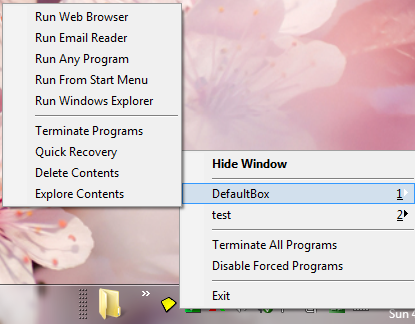
Sandboxie varētu būt noderīga daudzos gadījumos, kad jūs vienkārši neesat pārliecināts par programmas drošību, taču jums joprojām ir interese to izmēģināt. Tā kā tā izolē šo programmu no pārējās sistēmas, jūs to varat diezgan droši instalēt un atbrīvoties, ja jums tā nepatīk vai rodas problēma. Šīs smilšu kastes iznīcināšana nozīmē vai nu attiecīgajā gadījumā aizvērt tekošās programmas, vai arī noņemt konkrēto smilšu kasti. Pat ja tajā smilšu kastē ir daudz programmu, visa sesija tiek sakopta ar vienu klikšķi.
Pat ja tajā smilšu kastē ir daudz programmu, visa sesija tiek sakopta ar vienu klikšķi.
Papildu Sandboxie lietojumi varētu būt programmas ielāde, kura jums faktiski nav jāinstalē, bet, iespējams, vajadzēs to lietot vienreiz zilā mēness laikā, piemēram, ImgBurn vai uTorrent. Jūs varētu arī izmantot Sandboxie, lai ielādētu papildu darbojošās programmas gadījumus, piemēram, piemēram, Firefox otro gadījumu, lai jūs varētu pieteikties savā otrajā Google kontā, un kas ne. Tas ir diezgan jauks veids, kā droši lietot programmas, jo tās pilnībā darbojas bez ierobežojumiem un nesaderībām. Faktiski to ir diezgan grūti pateikt, izņemot parasto, darbināmo lietojumprogrammu, kas nav smilškaste. Vienīgais veids, kā atšķirt smilškastē ievietoto programmu, ir loga virsrakstjoslas apskatīšana.
Sandboxie ir bez maksas personīgai lietošanai, taču bezmaksas versija ļauj vienlaikus darbināt ne vairāk kā vienu smilšu kasti. Kaut arī Sandboxie ir diezgan populārs, ir arī līdzīgas lietojumprogrammas, kas programmai var nodrošināt smilšukasteņu vidi. Starp tiem ir Evalaze, GeSWaLL, BufferZone Pro, iCore Virtual Accounts un iepriekšējie Altiris programmatūras virtualizācijas risinājums (SVS), kuram es neesmu atradis iespēju iegūt personīgo licenci.
Sistēmas izmaiņu atsaukšana pēc programmas instalēšanas
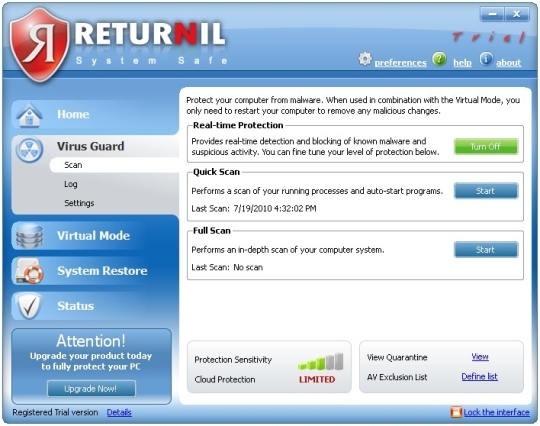 Returnil System Safe Free [Broken URL Removed] ir programma Windows, kas principā ļauj jūsu mašīnai atgriezties sākotnējā sistēmas statusā pēc atkārtotas sāknēšanas. Lejupielādējiet to šeit. Ko Returnil dara, tas klonē jūsu operētājsistēmu, izveidojot virtuālo vidi, kas tiks ielādēta jūsu sākotnējās operētājsistēmas vietā, pēc sistēmas restartēšanas pēc Returnil instalēšanas. Tas ļaus jums palaist vai instalēt pat visneizprotamākās programmas, neinficējot datoru, jo tas visu atsauks un nākamās sistēmas restartēšanas laikā atgriezīsies sākotnējā stāvoklī. Lai gan tā atinstalē jebkuru programmu, kuru, iespējams, esat instalējis virtuālajā vidē, jūs joprojām varat saglabāt dokumentus un failus zibatmiņas diskā, lai tie būtu jums pat pēc restartēšanas. Returnil varētu būt viens no vienkāršākajiem veidiem šajā sarakstā, kā atjaunot sistēmu pēc tam, kad esat pārbaudījis potenciāli nedrošās programmas, jo viss, kas jums jādara, ir restartēt sistēma, bet trūkums ir tāds, ka nevar instalēt programmas, kurām pēc instalēšanas ir jāpārstartē, un tā nekavējoties atgriezīsies sākotnējā versijā, kas nav pievilināta Valsts.
Returnil System Safe Free [Broken URL Removed] ir programma Windows, kas principā ļauj jūsu mašīnai atgriezties sākotnējā sistēmas statusā pēc atkārtotas sāknēšanas. Lejupielādējiet to šeit. Ko Returnil dara, tas klonē jūsu operētājsistēmu, izveidojot virtuālo vidi, kas tiks ielādēta jūsu sākotnējās operētājsistēmas vietā, pēc sistēmas restartēšanas pēc Returnil instalēšanas. Tas ļaus jums palaist vai instalēt pat visneizprotamākās programmas, neinficējot datoru, jo tas visu atsauks un nākamās sistēmas restartēšanas laikā atgriezīsies sākotnējā stāvoklī. Lai gan tā atinstalē jebkuru programmu, kuru, iespējams, esat instalējis virtuālajā vidē, jūs joprojām varat saglabāt dokumentus un failus zibatmiņas diskā, lai tie būtu jums pat pēc restartēšanas. Returnil varētu būt viens no vienkāršākajiem veidiem šajā sarakstā, kā atjaunot sistēmu pēc tam, kad esat pārbaudījis potenciāli nedrošās programmas, jo viss, kas jums jādara, ir restartēt sistēma, bet trūkums ir tāds, ka nevar instalēt programmas, kurām pēc instalēšanas ir jāpārstartē, un tā nekavējoties atgriezīsies sākotnējā versijā, kas nav pievilināta Valsts.
Aizmirstiet instalēšanu - vienkārši palaidiet Windows lietojumprogrammas no sava pārlūka
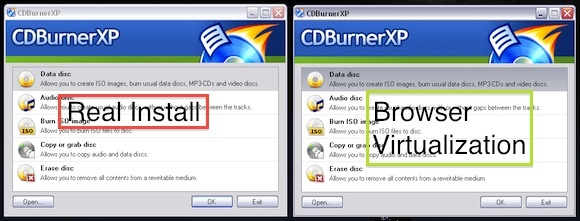 Ja nevēlaties instalēt citu programmu, kas palīdzēs izolēt lietojumprogrammas, ieteicams pārbaudīt Karote, vietne, kurā darbojas revolucionāras virtualizācijas programmatūras tips, lai straumētu darbvirsmas lietojumprogrammas jūsu Windows mašīnā. Mums ir to sīki aptvēra Karote palaiž Windows darbvirsmas lietojumprogrammas no jūsu pārlūka Lasīt vairāk pirms tam. Izmantojot Spoon, jūs varat palaist jebkuru no atbalstītajām Windows darbvirsmas lietojumprogrammām, izmantojot tikai savu pārlūkprogrammu un lejupielādējamo Spoon spraudni. Atbalstītās lietojumprogrammās ir populāras tīmekļa pārlūkprogrammas, piemēram, Google Chrome un Firefox, pat produktivitātes lietotnes un spēles. Atbalstīto lietotņu atlasē ir pārsvarā populāri izmantotas lietojumprogrammas operētājsistēmā Windows, kurām jūs nepamanīsit atšķirības salīdzinājumā ar vietējā līmeņa Windows lietojumprogrammām.
Ja nevēlaties instalēt citu programmu, kas palīdzēs izolēt lietojumprogrammas, ieteicams pārbaudīt Karote, vietne, kurā darbojas revolucionāras virtualizācijas programmatūras tips, lai straumētu darbvirsmas lietojumprogrammas jūsu Windows mašīnā. Mums ir to sīki aptvēra Karote palaiž Windows darbvirsmas lietojumprogrammas no jūsu pārlūka Lasīt vairāk pirms tam. Izmantojot Spoon, jūs varat palaist jebkuru no atbalstītajām Windows darbvirsmas lietojumprogrammām, izmantojot tikai savu pārlūkprogrammu un lejupielādējamo Spoon spraudni. Atbalstītās lietojumprogrammās ir populāras tīmekļa pārlūkprogrammas, piemēram, Google Chrome un Firefox, pat produktivitātes lietotnes un spēles. Atbalstīto lietotņu atlasē ir pārsvarā populāri izmantotas lietojumprogrammas operētājsistēmā Windows, kurām jūs nepamanīsit atšķirības salīdzinājumā ar vietējā līmeņa Windows lietojumprogrammām.
Mēs arī apspriedām citu lietojumprogrammu virtualizācijas veidu ar Kamejo Izveidojiet portatīvo lietotņu grupas, izmantojot Cameyo [Windows] Lasīt vairāk , VMLite VirtualApps Studio, un Enigma virtuālā kaste, kuras visas ir bezmaksas programmas, kuras jums ļauj izveidot portatīvas lietojumprogrammas Kā viegli izveidot savas portatīvās lietotnes Lasīt vairāk no programmām, kuras jau esat instalējis. Par saistītu nav, skatiet arī mūsu mājas lapu, kurā aprakstīts mājaslaps izveidojiet portatīvo versiju no Skype Kā padarīt Skype par portatīvu lietotni Lasīt vairāk , un arī redzēt kā izveidot savu portatīvo OS ar Veidojiet savu pielāgoto portatīvo un ātro operētājsistēmu ar atpūtu Lasīt vairāk .
Vai jūs mēdzat savā primārajā mašīnā lejupielādēt daudz lietojumprogrammu? Ja jā, vai jūs izmantojat kādu no šīm programmām?
Attēla kredīts: Returnil, Everaldo Koelho
Džesiku interesē viss, kas uzlabo personīgo produktivitāti un kas ir atvērtā koda avots.

